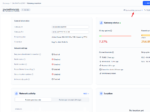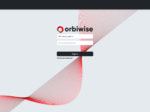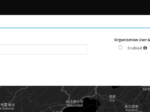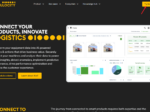- Home
- LoRaWANネットワークサーバー
- RayvenプラットフォームとMilesightゲートウェイの統合
RayvenプラットフォームとMilesightゲートウェイの統合
説明
Rayvenは、産業用および企業ユーザー向けに最適化されたフルスタックIoTおよびデータインテリジェンスプラットフォームです。ノーコードとローコードの両方の機能を備え、データ駆動型アプリケーションの迅速な開発、展開、スケーリングを可能にします。Rayvenは、データ収集、ストリーム処理、AI推論、可視化、自動制御を統合した包括的なソリューション開発環境を提供します。デバイスからクラウドまでのマルチプロトコル対応のデータ取り込みをサポートし、エッジデータを単一のアクション可能なインターフェースに統合します。スマートシティ、産業自動化、エネルギー管理などのシナリオに最適です。IT部門とビジネス部門の両方の担当者が迅速に開始でき、概念検証から実際の展開までを加速し、デジタル変革を推進します。
このガイドでは、2つのシナリオについて説明します。
- LoRaデバイス:ゲートウェイを使用してEM410-RDLをRayvenプラットフォームに統合する方法。
- NB-IoTデバイス:Rayvenプラットフォームに直接統合する方法。
要件
LoRaシナリオでは、以下のものが必要です。
- 有効なRayvenプラットフォームアカウント。
- ゲートウェイ:UG65、またはUG56/UG67。
- センサー:EM410-RDL(LoRa バージョン)。
- ゲートウェイはインターネットに接続されている必要があります。
NB-IoT シナリオの場合、以下のものが必要です:
- 有効な Rayven プラットフォームアカウント。
- ゲートウェイはインターネットに接続されている必要があります。
- SIM カード。
注:このガイドでは、デモ用に EM410-RDL デバイスを使用しています。他のデバイスタイプを使用する場合、ユーザーは実際の状況に応じて適宜調整してください。
設定
ステップ 1: Rayven アカウントの登録
tech-support@rayven.io にアクセスし、指示に従って必要な情報を入力してください。
問題が発生した場合は、プラットフォームサポートまでお問い合わせください。
tech-support@rayven.io.
ステップ 2: デバイスの登録
Rayven プラットフォームで、デバイスの一意の識別子 (UID)、表示名、その他の主要属性をデバイス管理テーブルに追加して、登録を完了してください。
これは、以降のワークフローでデバイスソースを特定し、データを正しくマッピングするために必須です。
ステップ3:フローの作成
● Rayvenワークスペースにログインし、新しいワークフローを作成します。
● コンポーネントパネルからHTTPエンドポイントノードをキャンバスにドラッグします。
● ノードをクリックし、生成されたHTTP URLをコピーします。例:
https://relay.rayven.io/api/main?uid=abc…789&deviceid=[[device_id]][[device_id]] をデバイスの一意の識別子(例:DevEUI)に置き換えてください。
注意:
このアドレスは、ステップ4のセクションb)の要約で利用します。
● 「ペイロード形式」を「JSON」に設定します。
● JavaScript ノードをキャンバスにドラッグし、HTTP ノードに接続して、アップリンクデータをデコードします。
注:
JavaScript デコードコードは、Milesight 公式 GitHub リポジトリ から直接取得して、ノードに貼り付けることができます。
デコーダーの設定が完了したら、保存をクリックしてワークフローを保存します。
保存すると、次のペイロードがアップロードされると、デバイスからのデータの受信とデコードが開始されます。
データの受信とデコードを確認するには:
● ワークフロー内の JavaScript ノードをダブルクリックします。
● 右側のパネルで「デバッグ」タブを選択します。
● リアルタイムログを確認し、データ受信とパースが正常に完了したことを確認します。
この時点で Rayven の設定は完了です。
次に、デバイスのパラメーターを設定します。
ステップ 4: デバイスパラメーターの設定
2つのシナリオを別々に説明します:NB-IoT デバイスとLoRa デバイス
a) NB-IoT デバイスシナリオ
EM410-RDL ユーザーマニュアルの 4.3.3 節を参照してください。ステップ 2 で取得した HTTP アドレスをデバイスの設定に入力します。
b) LoRa デバイスシナリオ
ゲートウェイのウェブインターフェースにログインし(「Milesight ゲートウェイのウェブ GUI へのログイン方法」を参照)、スクリーンショットの指示に従います(すでに有効になっている場合はこの手順をスキップしてください)。
これで、ゲートウェイに内蔵のネットワークサーバー(NS)が有効になりました。
ガイド「LoRaWAN ノードを Milesight ゲートウェイに接続する方法」および「EM410-RDL ユーザーガイド」に従って設定を行ってください。
追加すると、画面は次のようになります。
注記:
デコードは Rayven プラットフォームで実行されるため、「Payload Codec」を「None」に設定してください。
次に、「Milesight LoRaWAN ゲートウェイを HTTP(s) サーバーに接続する方法」を参照し、手順 2 で取得した HTTP アドレスを入力してください。
これで、デバイスの設定は完了です。
Rayven Flow に戻ると、デバイスのリアルタイムデータを確認できます。
デコード後、AI、ダッシュボード、データ分析など、他の Rayven モジュールに接続することができます。
Rayven プラットフォームでのソリューション構築に関する詳細情報は、公式ドキュメントをご参照ください:Home
これで、Rayven アプリケーションの構築が開始できます。40 を超えるフロープログラミングノードと100を超えるコネクタを活用し、想像力次第で可能性は無限大です。詳細情報はHomeをご確認ください。
よくある質問(FAQ)
Q1: デバイス名またはIDに特殊文字を含めることはできますか?
A1:はい、ただし一部の Unicode 文字(アクセント付き文字など)はサポートされていない場合があります。標準の文字セットを使用することをお勧めします。Rayven UI では、現地の言語に対応するために、場所名を表示するために特殊文字を使用することができます。注:EM410-RDL の設定は、プラットフォームおよびソリューションエンジニアが使用するためのものです。エンドユーザーはこれらの設定を確認することはできません。
Q2:Rayven は生の LoRaWAN ペイロードをサポートしていますか?
A2:はい。JavaScript デコーダを使用して、Milesight デバイスからの生のペイロードを解析することができます。
以上
関連記事
LoRaWANネットワークサーバー
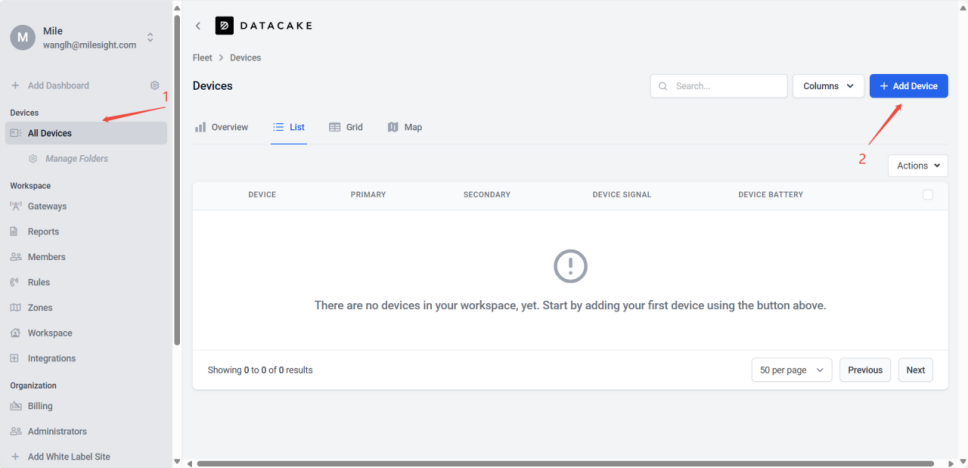 Datacake Platform-Milesight LoRaWANセンサー統合(テンプレート不要)テンプレートのないMilesightデバイスをDatacakeに追加する方法、およびそれらのデータを解析・表示する方法について説明します
Datacake Platform-Milesight LoRaWANセンサー統合(テンプレート不要)テンプレートのないMilesightデバイスをDatacakeに追加する方法、およびそれらのデータを解析・表示する方法について説明します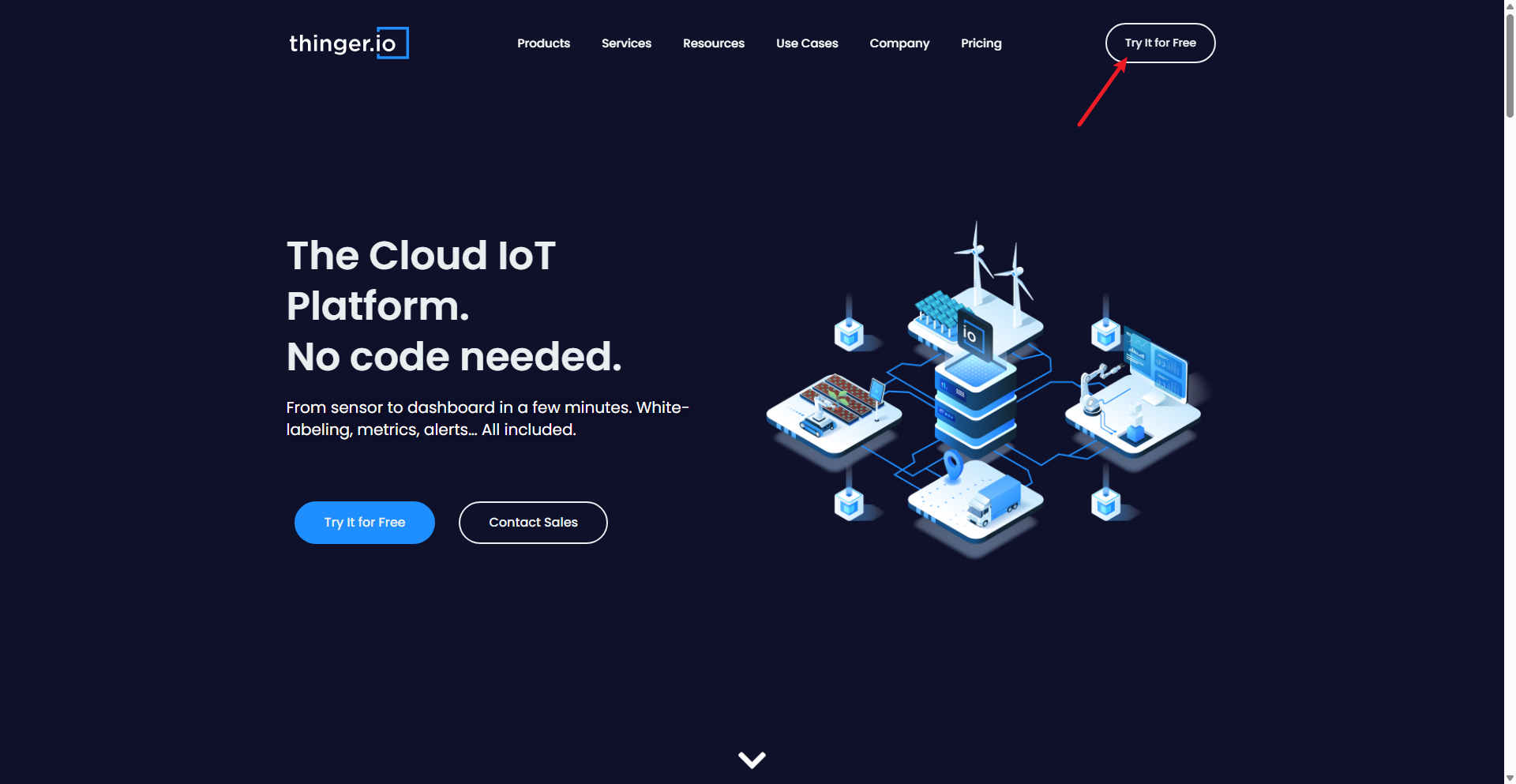 Thinger.ioプラットフォームとMilesightゲートウェイの統合UG65ゲートウェイをThinger.ioプラットフォームに接続し、LoRaWANデバイスを例として使用する完全なガイドとデモンストレーションを提供します
Thinger.ioプラットフォームとMilesightゲートウェイの統合UG65ゲートウェイをThinger.ioプラットフォームに接続し、LoRaWANデバイスを例として使用する完全なガイドとデモンストレーションを提供します ThingsBoardプラットフォームとMilesightの統合TTIによるThingsBoardプラットフォームとMilesightの統合 HTTP統合によるTh […]
ThingsBoardプラットフォームとMilesightの統合TTIによるThingsBoardプラットフォームとMilesightの統合 HTTP統合によるTh […]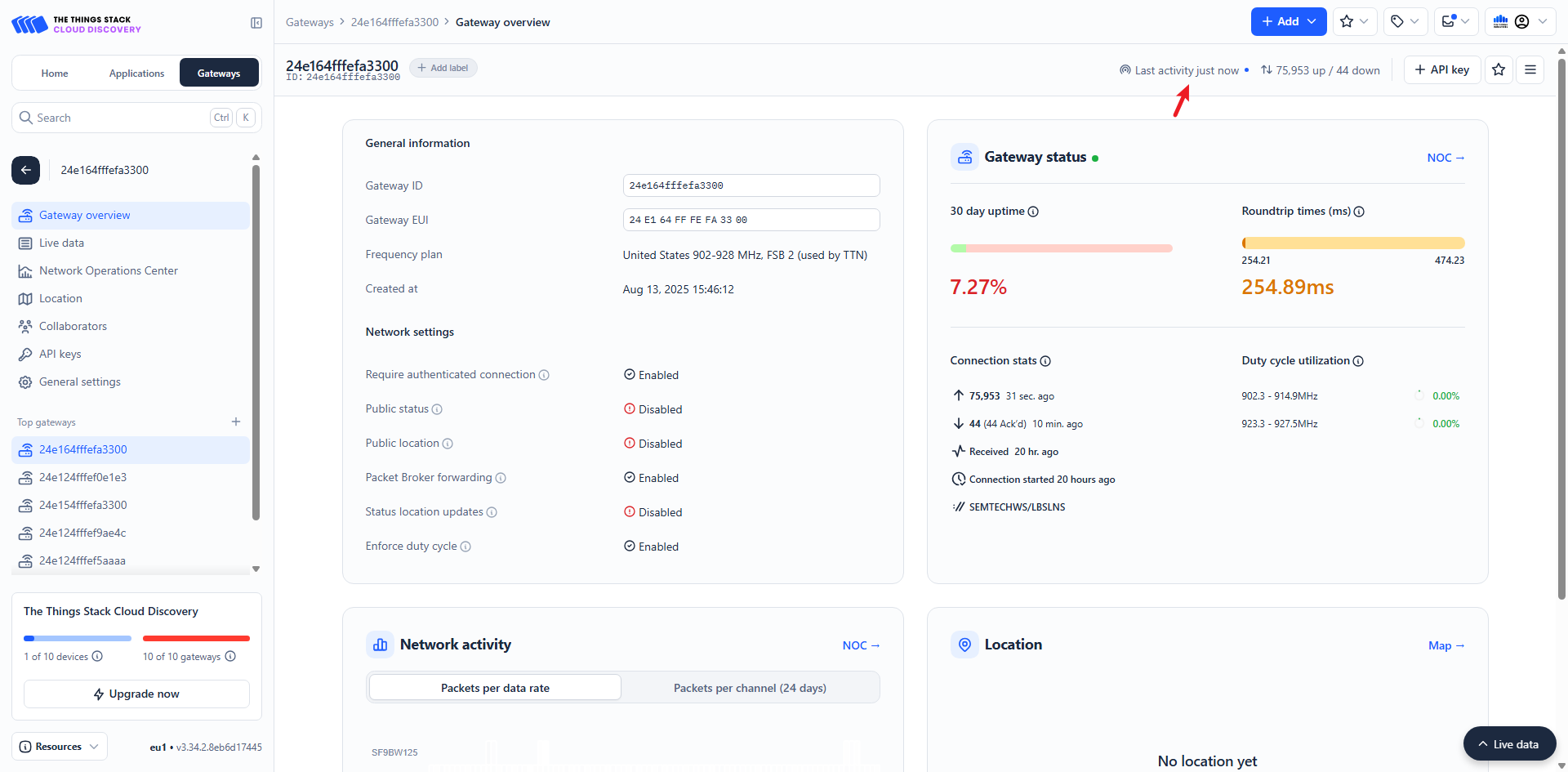 Akenza プラットフォームとMilesight 統合Akenzaのクラウドソリューションは、ユーザーが異なる種類のセンサーとネットワークプロトコルを迅速に統合できるようにします
Akenza プラットフォームとMilesight 統合Akenzaのクラウドソリューションは、ユーザーが異なる種類のセンサーとネットワークプロトコルを迅速に統合できるようにします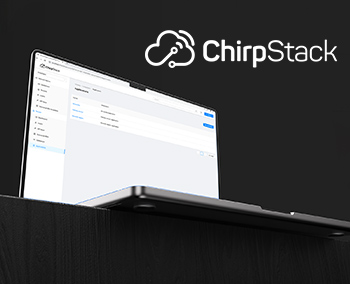 ChirpstackプラットフォームとMilesightゲートウェイの統合ChirpStackとMilesightゲートウェイの統合 ChirpStack V3の統合 Chi […]
ChirpstackプラットフォームとMilesightゲートウェイの統合ChirpStackとMilesightゲートウェイの統合 ChirpStack V3の統合 Chi […]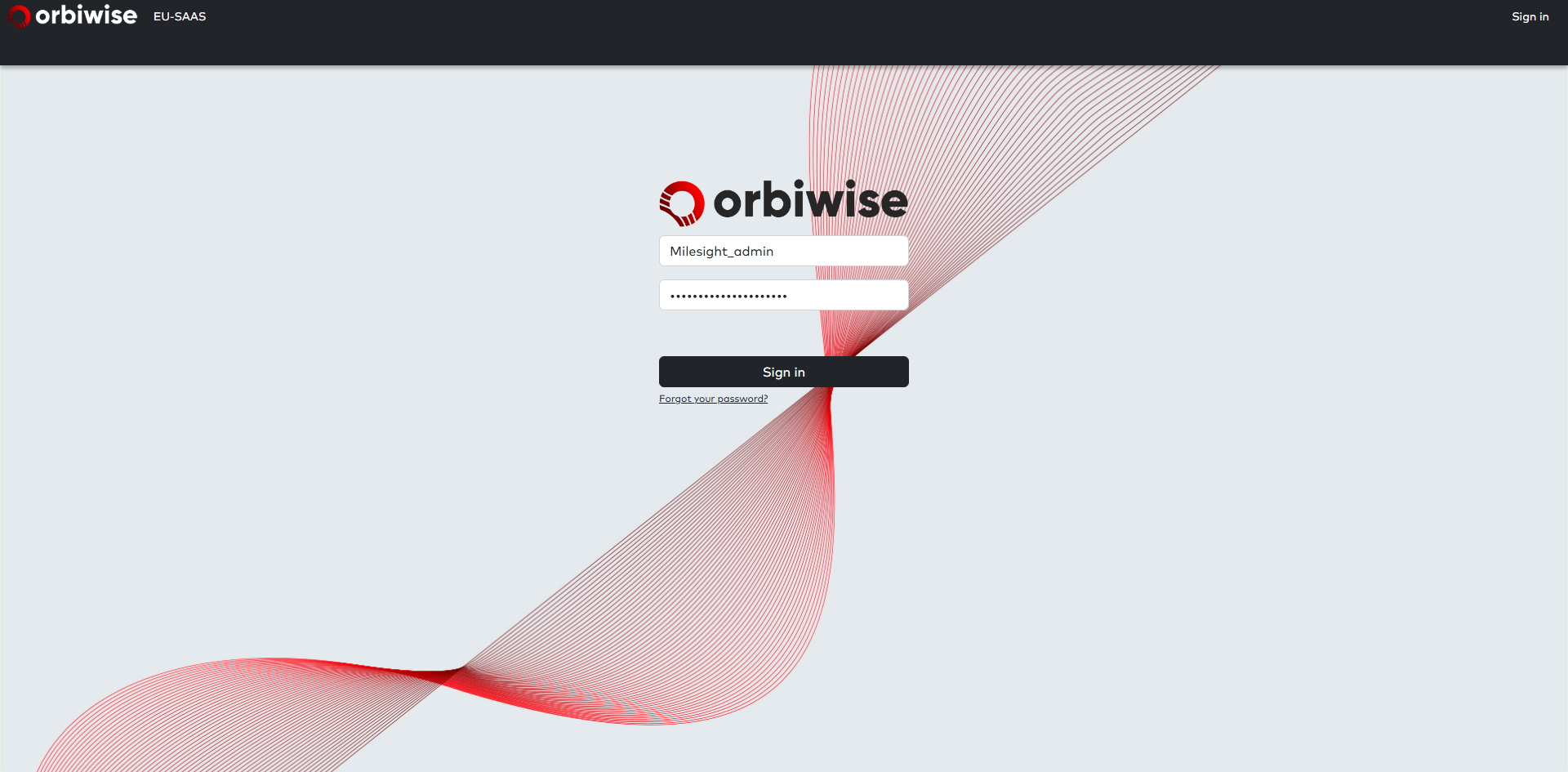 OrbiwiseプラットフォームとMilesightゲートウェイの統合UG63ゲートウェイとUG65をOrbiWiseプラットフォームに接続し、プラットフォーム上でゲートウェイからリアルタイムのセンサーデータを表示する方法について説明します
OrbiwiseプラットフォームとMilesightゲートウェイの統合UG63ゲートウェイとUG65をOrbiWiseプラットフォームに接続し、プラットフォーム上でゲートウェイからリアルタイムのセンサーデータを表示する方法について説明します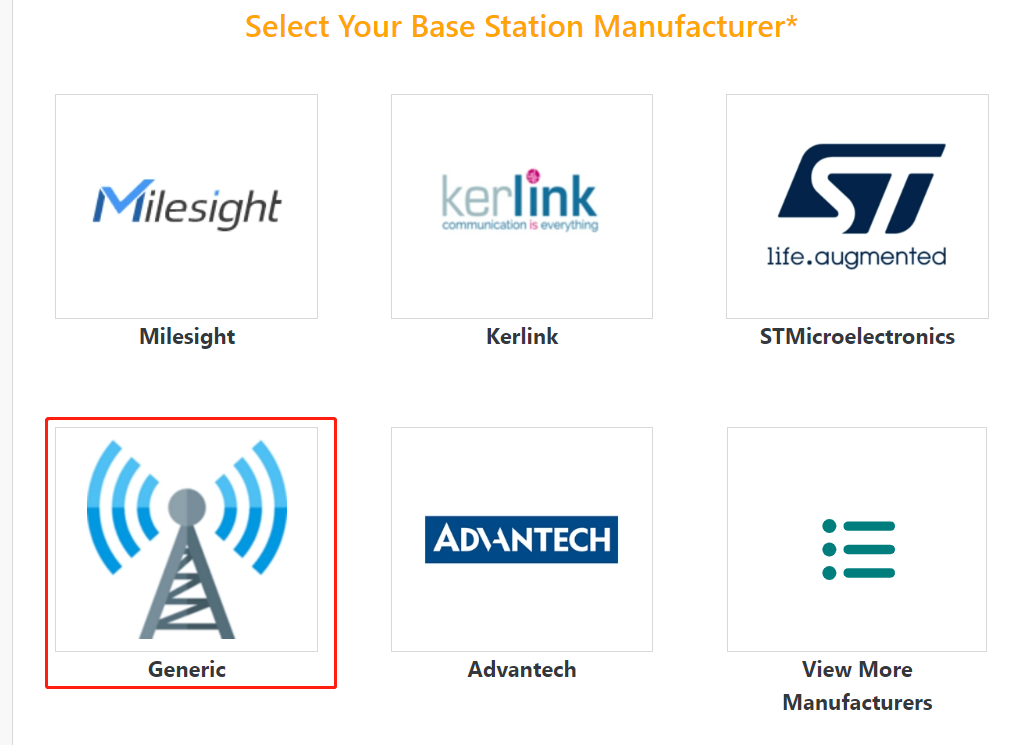 ActilityプラットフォームとMilesightゲートウェイの統合LRRソフトウェアによるMilesight GatewayとActility ThingParkの統 […]
ActilityプラットフォームとMilesightゲートウェイの統合LRRソフトウェアによるMilesight GatewayとActility ThingParkの統 […]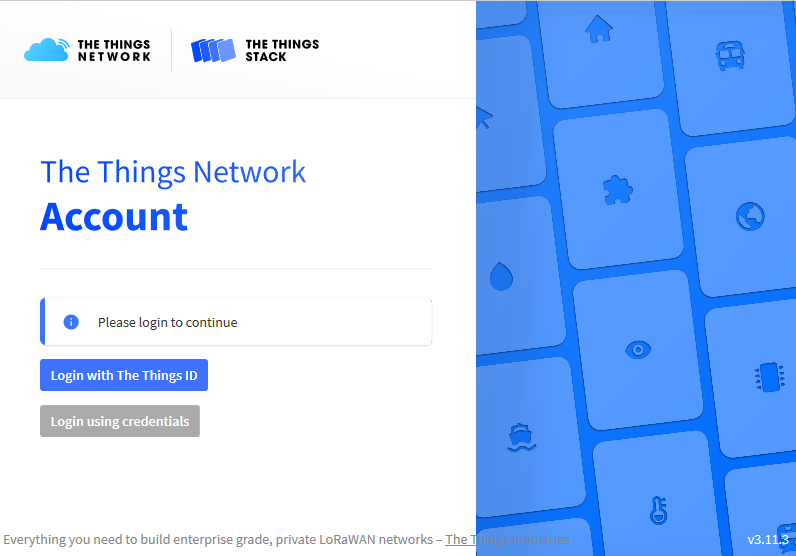 Things Industry PlatformとMilesight Gatewayの統合Milesight Gateway -ベーシック・ステーションを介したThe Things Stac […]
Things Industry PlatformとMilesight Gatewayの統合Milesight Gateway -ベーシック・ステーションを介したThe Things Stac […]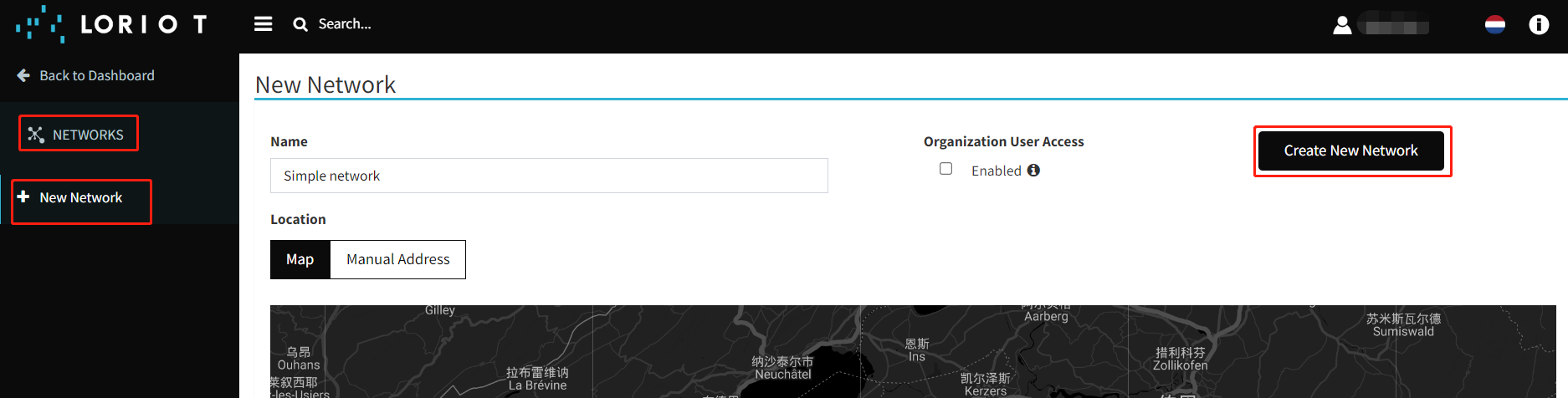 LoriotプラットフォームとMilesightゲートウェイの統合Loriot-Milesight ゲートウェイの統合 Loriot 統合
LoriotプラットフォームとMilesightゲートウェイの統合Loriot-Milesight ゲートウェイの統合 Loriot 統合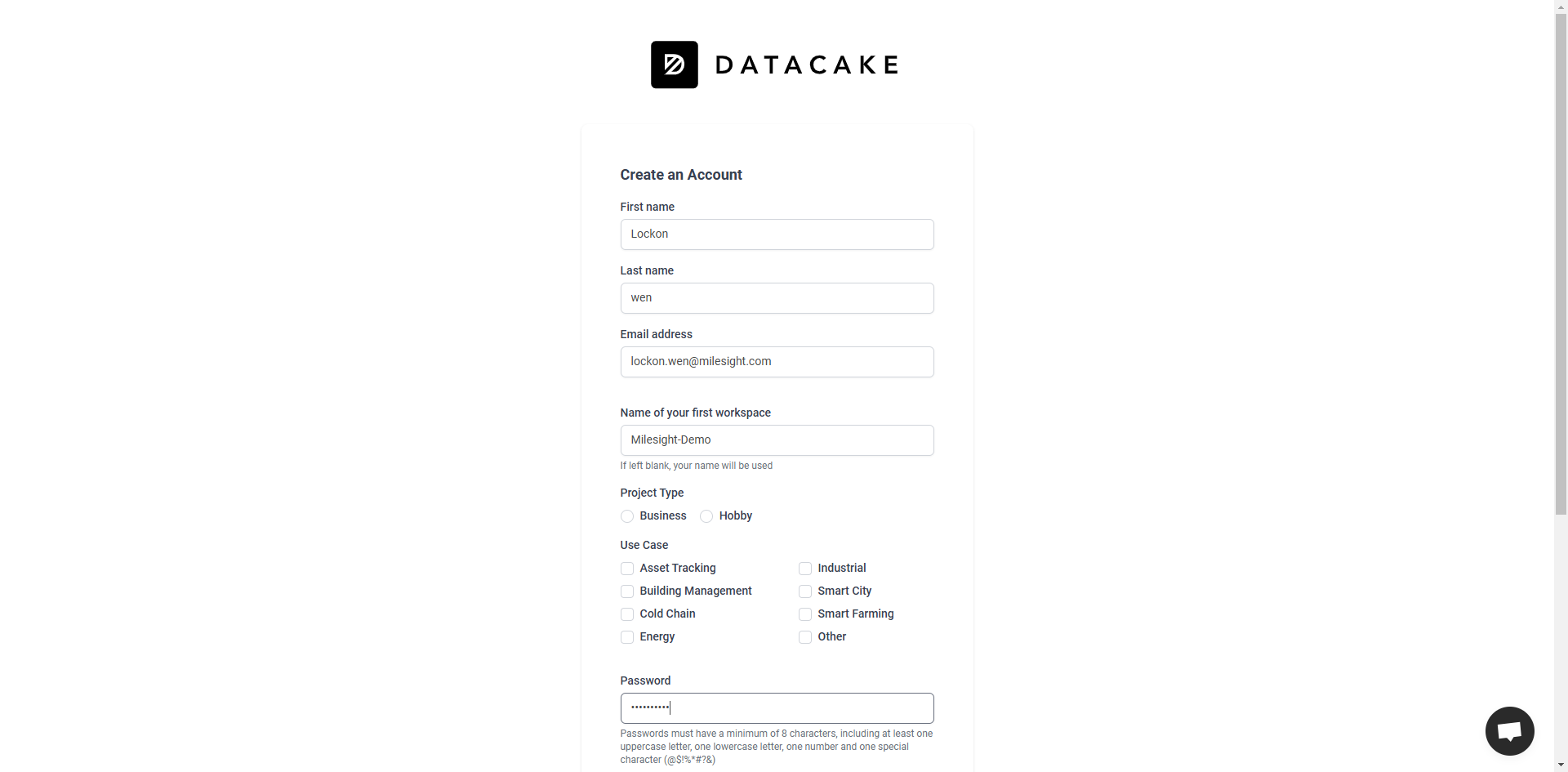 DatacakeプラットフォームとMilesightゲートウェイの統合UG65ゲートウェイをDatacakeプラットフォームに直接統合する方法を中心に説明し、Datacakeプラットフォーム上でAM319デバイスを追加する手順を例に、完全なステップバイステッププロセスを提供します。
DatacakeプラットフォームとMilesightゲートウェイの統合UG65ゲートウェイをDatacakeプラットフォームに直接統合する方法を中心に説明し、Datacakeプラットフォーム上でAM319デバイスを追加する手順を例に、完全なステップバイステッププロセスを提供します。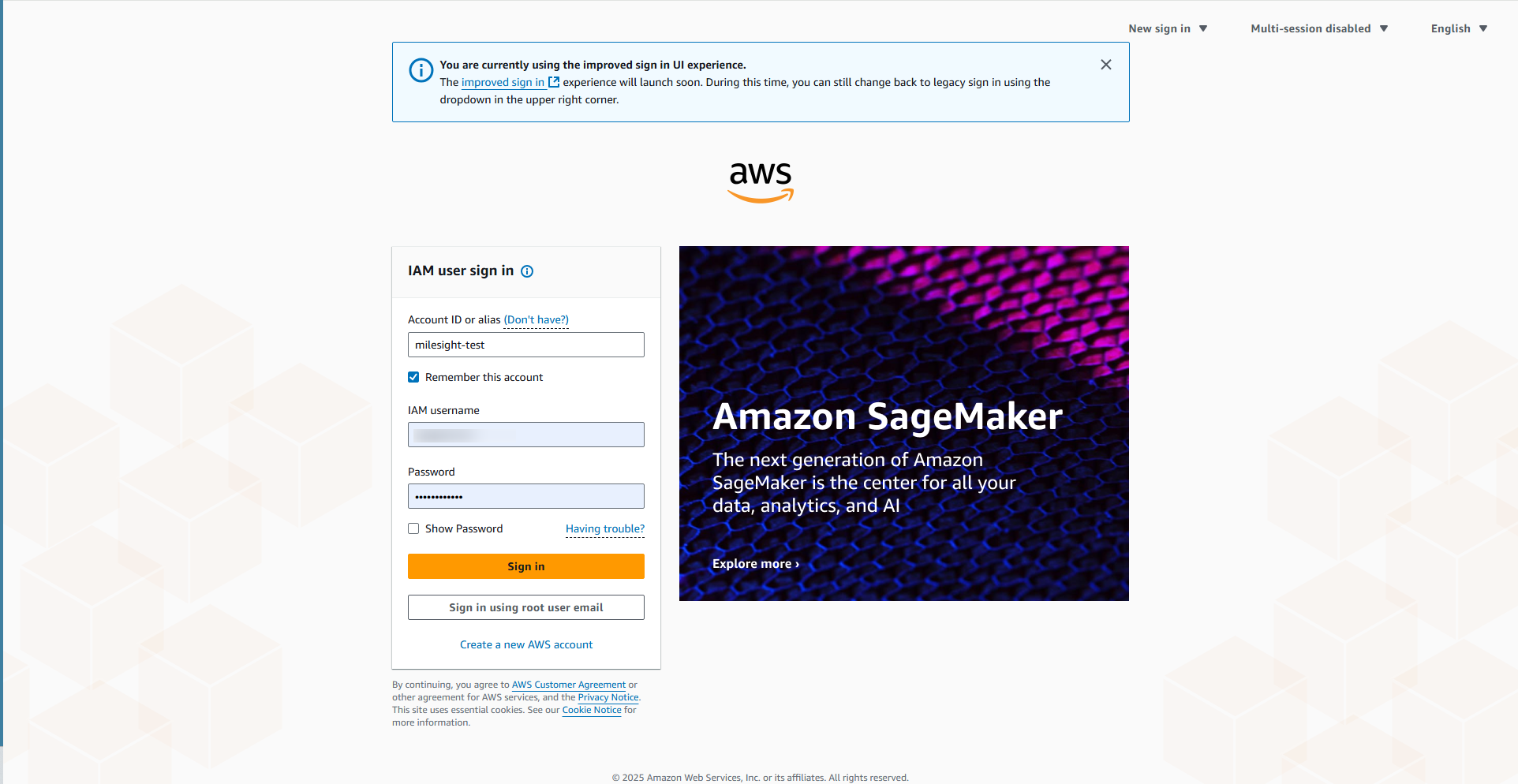 AWSプラットフォームとZTP経由でのMilesight Gatewayの統合簡単な設定パラメータを使用して UG65 ゲートウェイを AWS IoT Core プラットフォームに接続する方法を、手順ごとに説明します
AWSプラットフォームとZTP経由でのMilesight Gatewayの統合簡単な設定パラメータを使用して UG65 ゲートウェイを AWS IoT Core プラットフォームに接続する方法を、手順ごとに説明します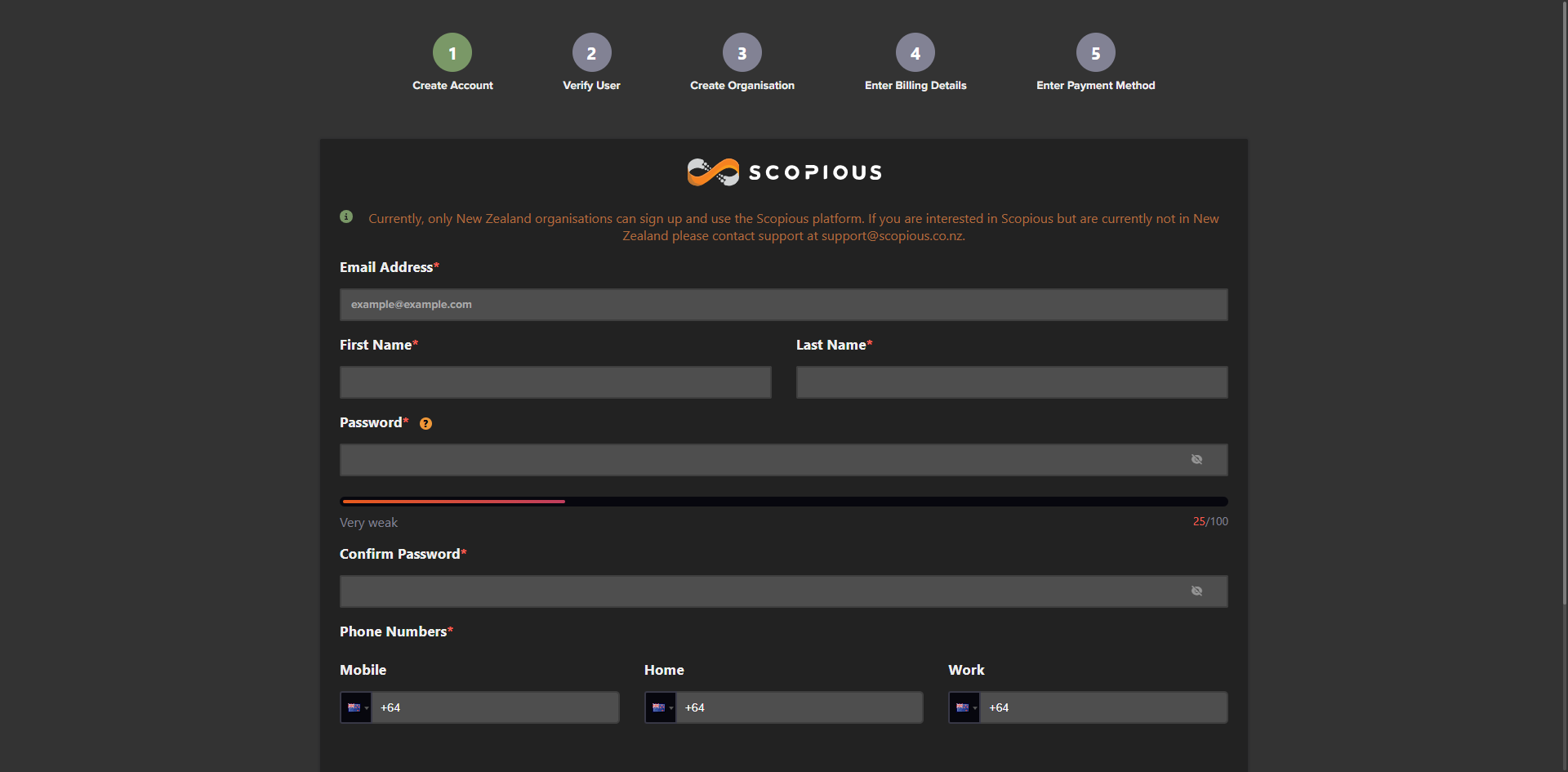 GowirelessプラットフォームとMilesightゲートウェイの統合UG65ゲートウェイをScopiousプラットフォームに統合する方法と、デモ用のサンプルデバイスを追加する方法について主に説明します
GowirelessプラットフォームとMilesightゲートウェイの統合UG65ゲートウェイをScopiousプラットフォームに統合する方法と、デモ用のサンプルデバイスを追加する方法について主に説明します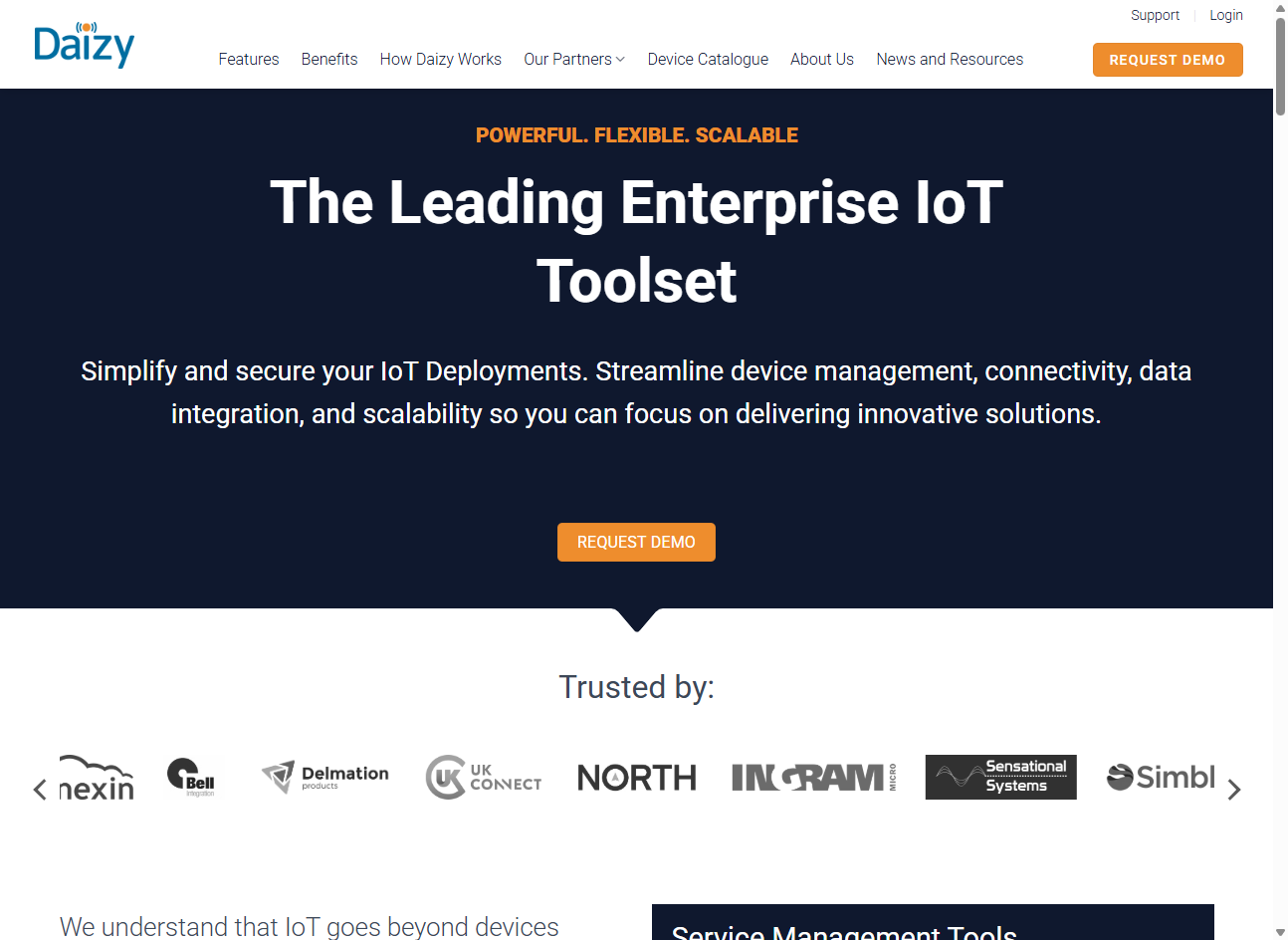 Daizy PlatformとMilesight Gatewayの統合UG65 ゲートウェイを Daizy プラットフォームに接続し、LoRaWAN デバイスを使用する方法について、完全なガイドとデモを提供します。
Daizy PlatformとMilesight Gatewayの統合UG65 ゲートウェイを Daizy プラットフォームに接続し、LoRaWAN デバイスを使用する方法について、完全なガイドとデモを提供します。
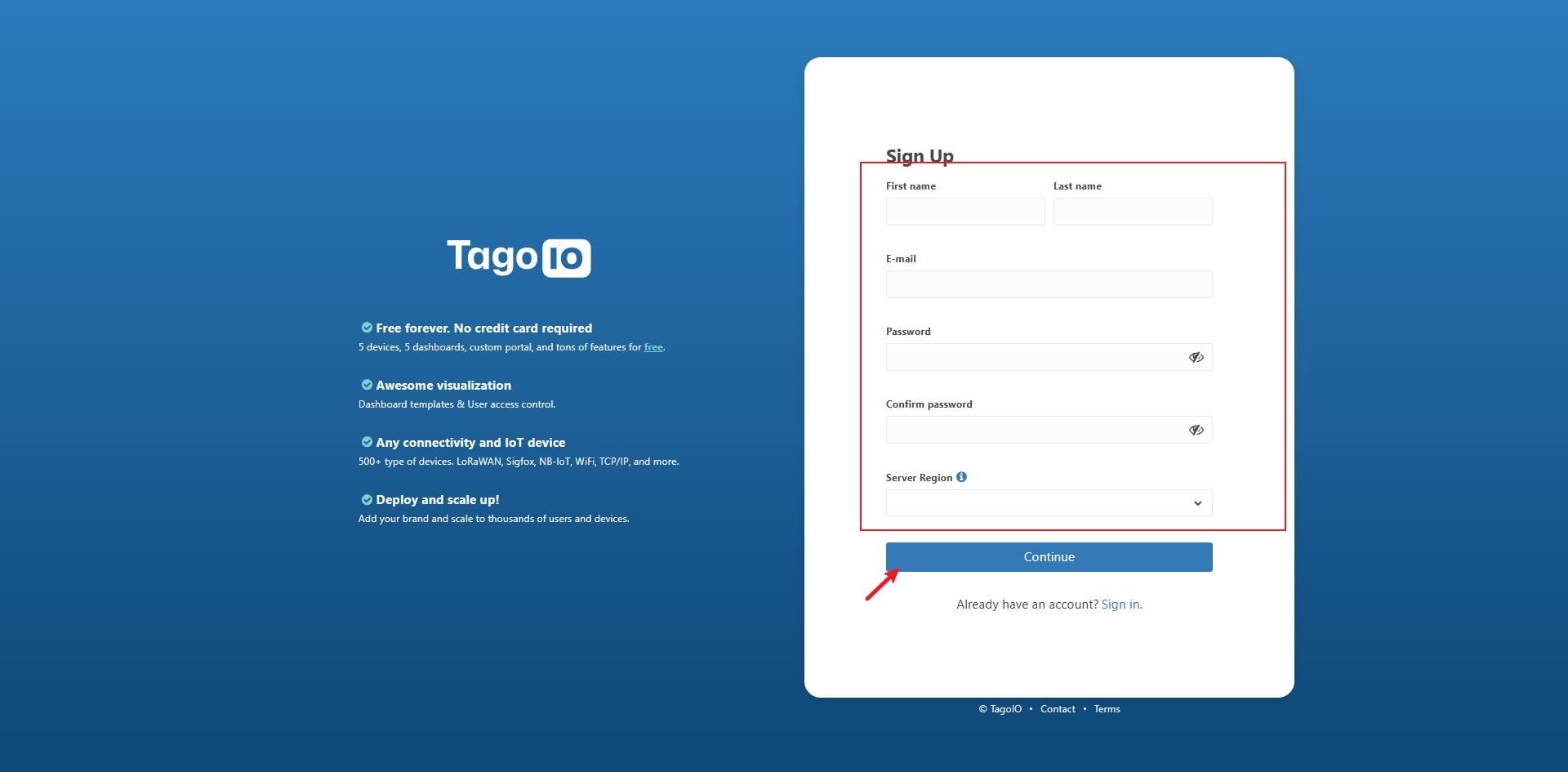 TagoIOプラットフォームとMilesightゲートウェイの統合UG65ゲートウェイをTagoIOプラットフォームに接続し、ゲートウェイに接続されたセンサーからリアルタイムデータをTagoIOプラットフォーム上で表示する方法について説明します
TagoIOプラットフォームとMilesightゲートウェイの統合UG65ゲートウェイをTagoIOプラットフォームに接続し、ゲートウェイに接続されたセンサーからリアルタイムデータをTagoIOプラットフォーム上で表示する方法について説明します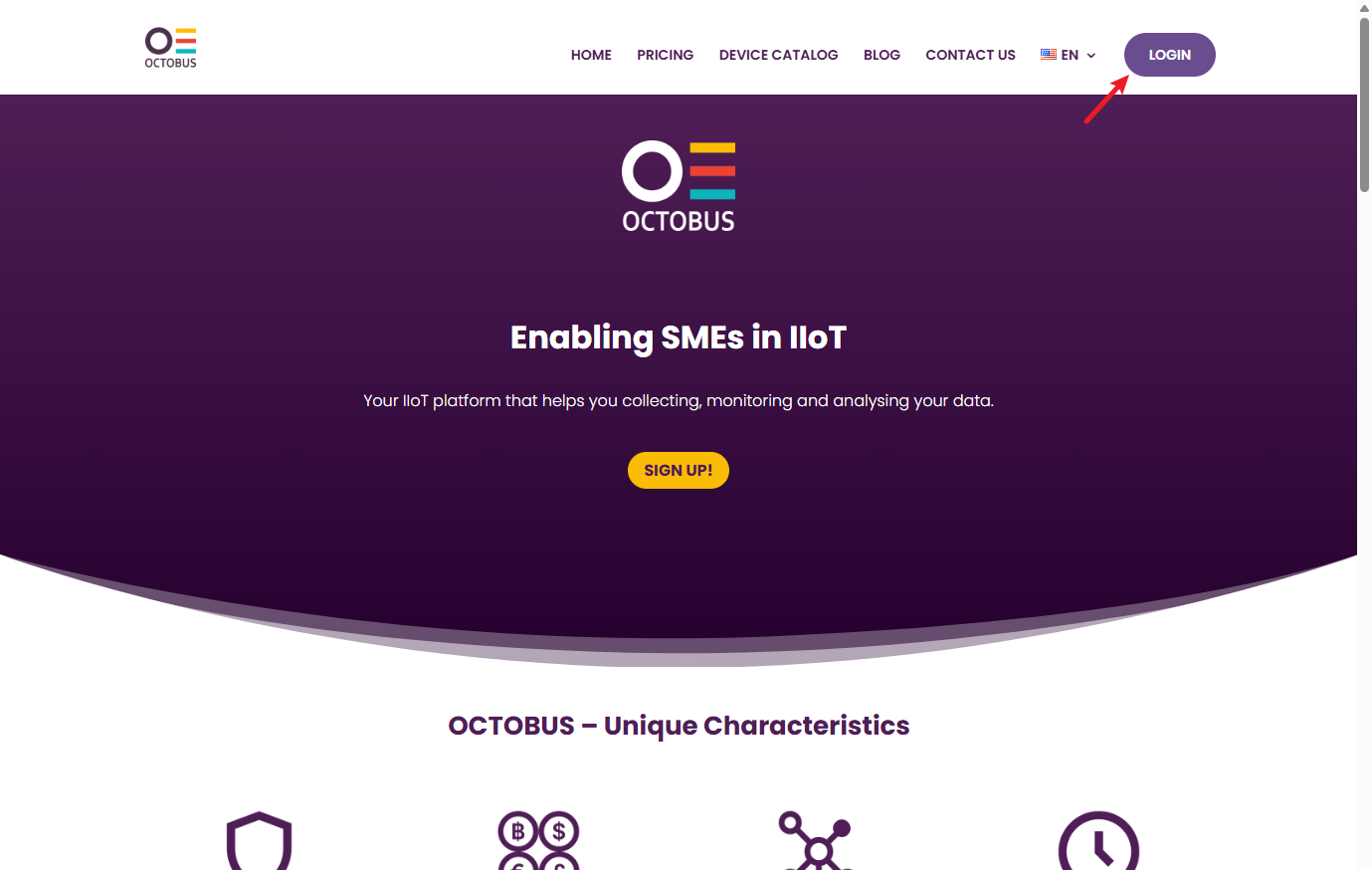 OCTOBUSプラットフォームとMilesightゲートウェイの統合UG65 ゲートウェイを OCTOBUS プラットフォーム(サードパーティの LNS、具体的には TTN プラットフォーム経由)に接続する方法、および OCTOBUS プラットフォーム上の AM319 デバイスを同期する方法について、例を挙げて説明します。
OCTOBUSプラットフォームとMilesightゲートウェイの統合UG65 ゲートウェイを OCTOBUS プラットフォーム(サードパーティの LNS、具体的には TTN プラットフォーム経由)に接続する方法、および OCTOBUS プラットフォーム上の AM319 デバイスを同期する方法について、例を挙げて説明します。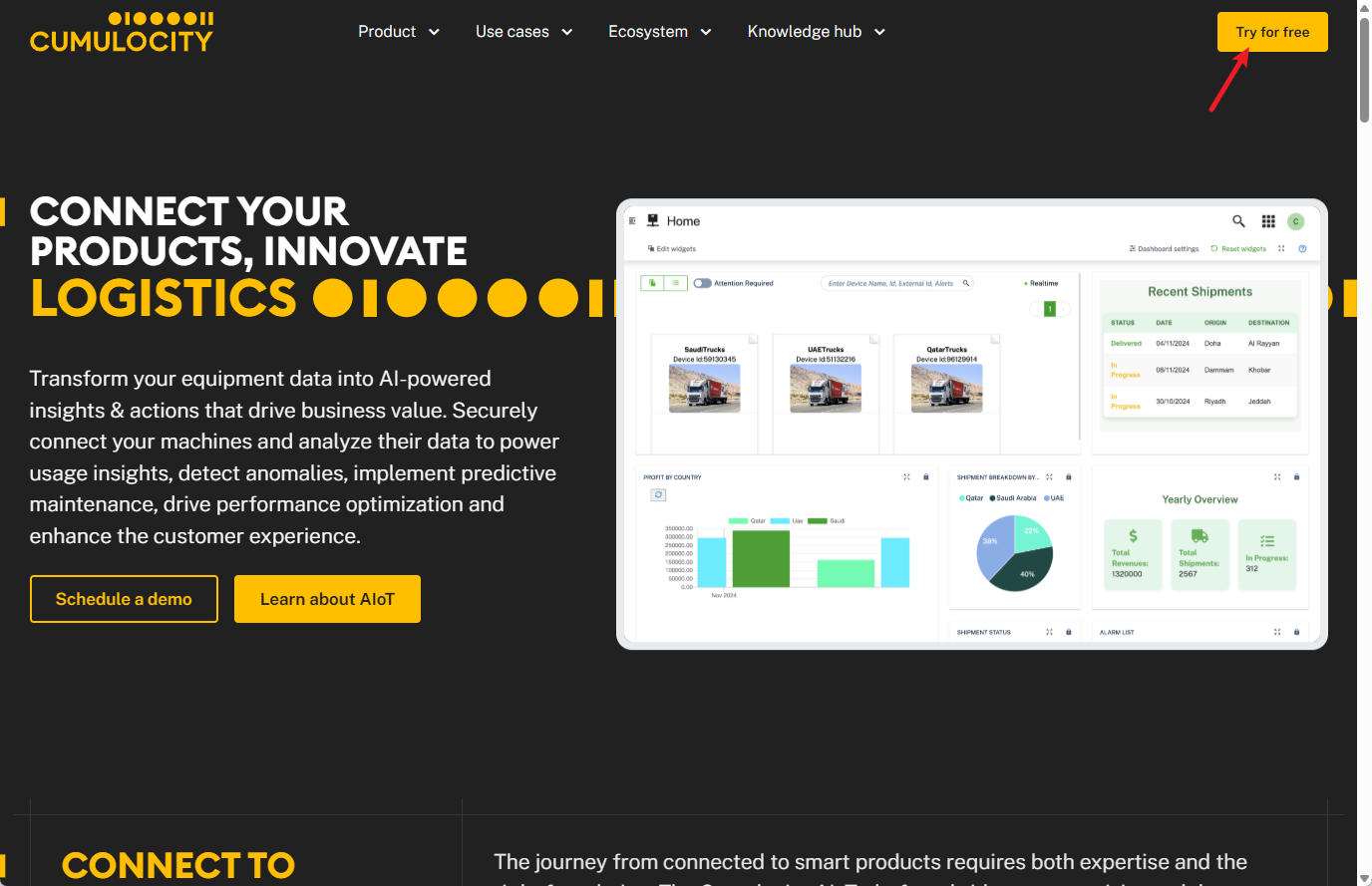 Cumulocity IoTプラットフォームとMilesightゲートウェイの統合UG65ゲートウェイをCumulocity IoTプラットフォームに接続し、Cumulocity IoTプラットフォームからAM319デバイスのデータを同期する一連のプロセスを、例として紹介します。
Cumulocity IoTプラットフォームとMilesightゲートウェイの統合UG65ゲートウェイをCumulocity IoTプラットフォームに接続し、Cumulocity IoTプラットフォームからAM319デバイスのデータを同期する一連のプロセスを、例として紹介します。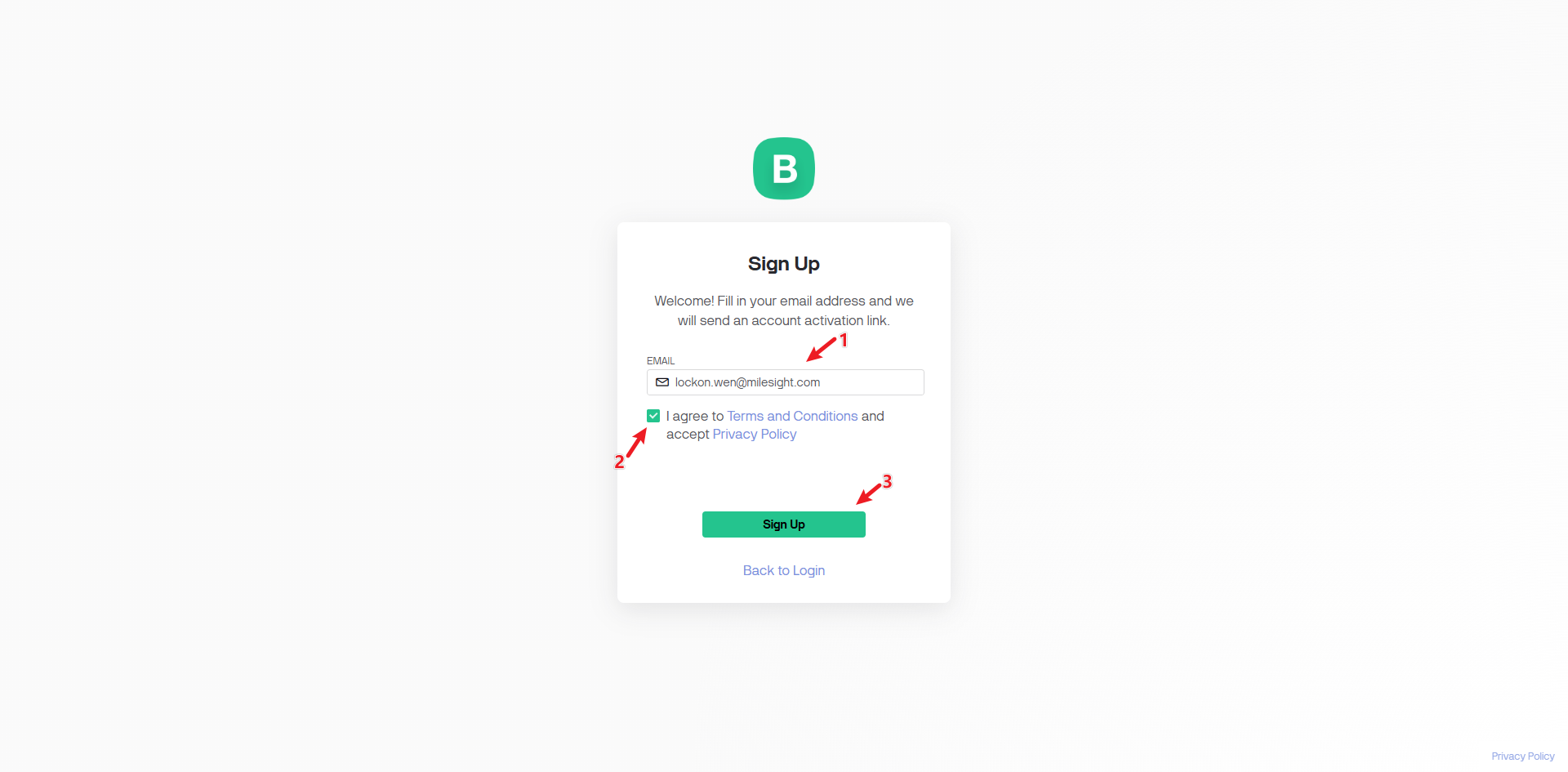 Blynk プラットフォームと Milesight ゲートウェイの統合主に UG65 ゲートウェイを Blynk プラットフォーム(サードパーティの LNS、つまり TTN プラットフォーム経由)と統合する方法を紹介し、AM308 デバイスを例に、Blynk プラットフォームでの完全な設定プロセスを、リアルタイムのアップリンクデータを表示しながら説明します。
Blynk プラットフォームと Milesight ゲートウェイの統合主に UG65 ゲートウェイを Blynk プラットフォーム(サードパーティの LNS、つまり TTN プラットフォーム経由)と統合する方法を紹介し、AM308 デバイスを例に、Blynk プラットフォームでの完全な設定プロセスを、リアルタイムのアップリンクデータを表示しながら説明します。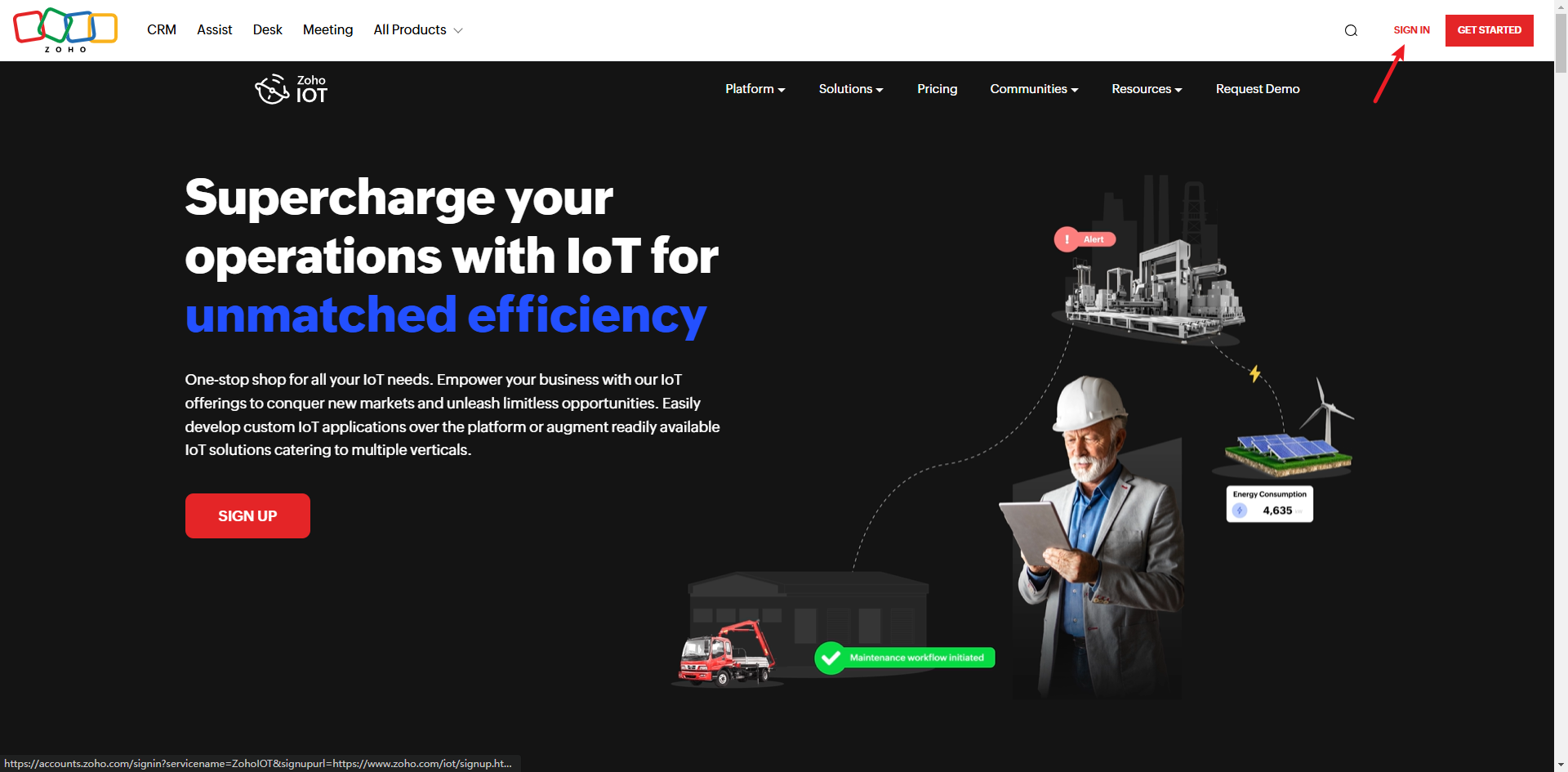 Zoho IoT プラットフォームと Milesight ゲートウェイの統合主に UG65 ゲートウェイを使用して Zoho IoT プラットフォームに接続する方法について説明し、AM308 デバイスを Zoho IoT に追加するプロセス全体を例で紹介します。
Zoho IoT プラットフォームと Milesight ゲートウェイの統合主に UG65 ゲートウェイを使用して Zoho IoT プラットフォームに接続する方法について説明し、AM308 デバイスを Zoho IoT に追加するプロセス全体を例で紹介します。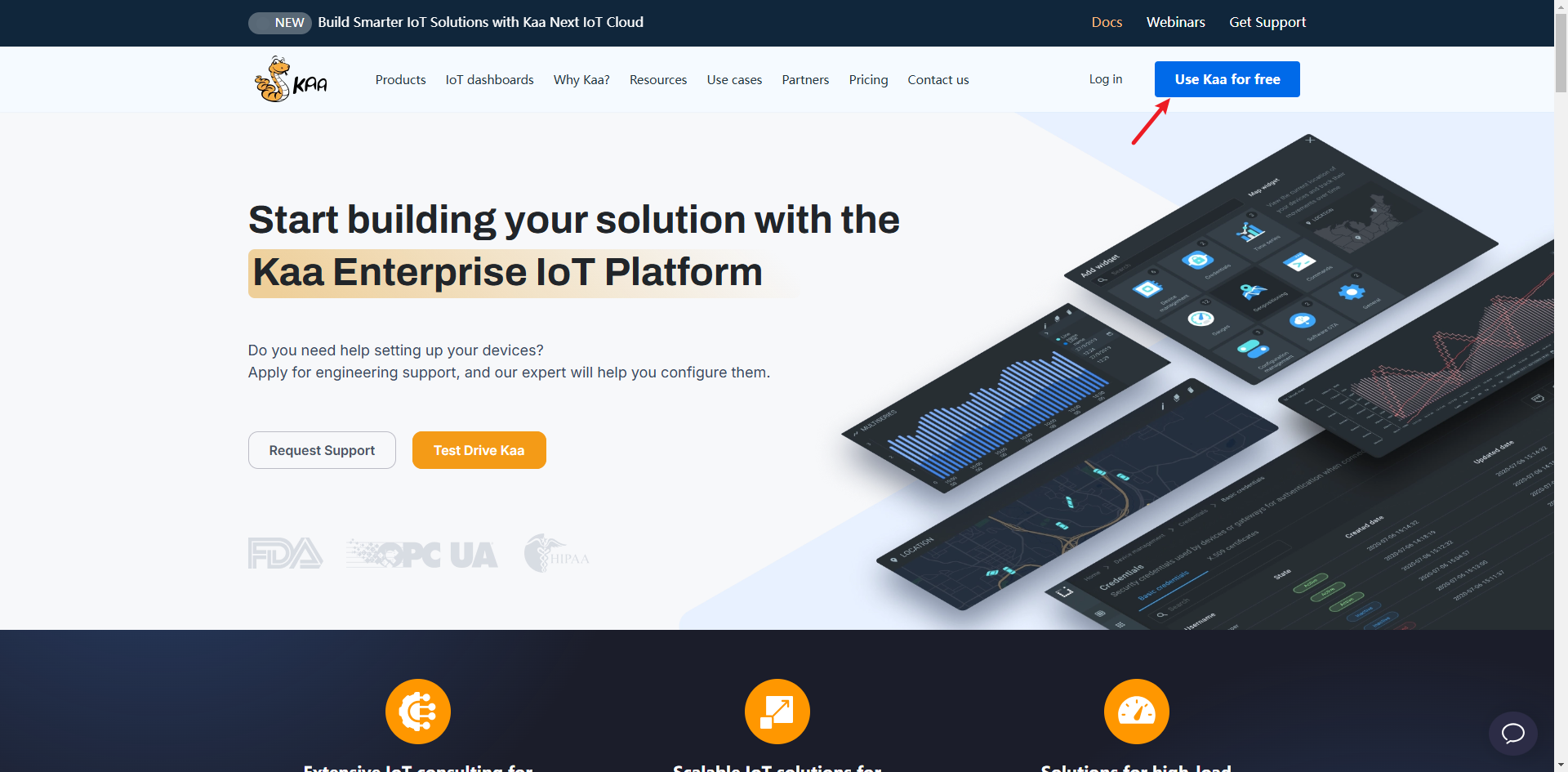 KaaIoT プラットフォームと Milesight ゲートウェイの統合主に、UG65 ゲートウェイを KaaIoT プラットフォーム(サードパーティの LNS、具体的には TTN プラットフォームを利用)に統合する一連の動作プロセスについて説明し、Milesight AM319 を代表例として、標準的な LoRaWAN デバイスを KaaIoT プラットフォームに接続する方法を示します。
KaaIoT プラットフォームと Milesight ゲートウェイの統合主に、UG65 ゲートウェイを KaaIoT プラットフォーム(サードパーティの LNS、具体的には TTN プラットフォームを利用)に統合する一連の動作プロセスについて説明し、Milesight AM319 を代表例として、標準的な LoRaWAN デバイスを KaaIoT プラットフォームに接続する方法を示します。